Cara Menghapus Virus dan Malware Lainnya dari Windows
Diterbitkan: 2022-03-16Apakah Anda menduga komputer Anda mungkin terinfeksi malware tetapi tidak tahu harus berbuat apa? Jika ya, maka Anda datang ke tempat yang tepat. Memiliki virus di perangkat Anda bisa sangat mengkhawatirkan, terutama jika Anda tidak tahu dari mana asalnya. Untungnya, ada metode untuk menghapus malware dari perangkat apa pun. Artikel hari ini akan menunjukkan kepada Anda cara menghilangkan virus di komputer Windows.
Apa Itu Malware?
Ini mengacu pada entitas jahat yang dirancang khusus oleh penjahat dunia maya untuk menyusup ke sistem komputer dan melakukan tindakan yang tidak diinginkan. Mereka menyebar dari satu PC ke PC lain dan mengacaukan fungsi-fungsi penting untuk membantu tetap berada di sistem yang belum ditemukan. Ini bahkan mungkin termasuk mematikan antivirus Anda.
Ini adalah jenis malware paling umum yang dapat Anda temui:
- Virus
- Spyware
- Cacing
- Perangkat lunak keamanan jahat
- Kuda Troya
Bagaimana Anda Dapat Mengetahui Jika PC Windows Anda Terinfeksi?
Saat perangkat Anda terinfeksi malware, ini menunjukkan tanda-tanda aktivitas yang tidak biasa. Menangkap tanda-tanda ini lebih awal dapat membantu menghilangkan pelakunya sebelum menimbulkan banyak kerusakan.
Di bawah ini adalah tanda-tanda paling umum yang harus diwaspadai:
- Iklan acak. Penjahat dunia maya menggunakan adware untuk menjalankan iklan yang tidak diinginkan di perangkat Anda untuk menghasilkan uang dari tampilan dan klik.
- Penampilan buruk. Jika kinerja komputer Anda turun secara tiba-tiba, itu bisa menandakan aktivitas malware. Malware menghabiskan banyak RAM, menyebabkan mesin bekerja sangat lambat.
- Aplikasi aneh. Malware secara otomatis menginstal program yang tidak diinginkan pada PC Anda untuk digunakan dalam operasi yang merusak.
- Crash acak, shutdown PC tak terduga, dan kesalahan.
- Kecepatan internet yang luar biasa lambat. Ketika komputer Anda terinfeksi, koneksi internet Anda tiba-tiba menjadi lambat karena virus menggunakannya untuk mengirim banyak data.
- Antivirus Anda memperingatkan bahwa komputer Anda mungkin terinfeksi.
Cara Menghilangkan Virus di Windows 10
Sekarang setelah Anda mengetahui apa itu virus dan bagaimana virus itu muncul di komputer Anda, mari kita bahas cara menghapusnya. Langkah-langkah di bawah ini akan membantu Anda untuk sepenuhnya menyingkirkan virus di perangkat Anda.
1. Matikan Wi-Fi Anda
Sebagian besar virus menggunakan Internet untuk menyebarkan dan mengirimkan data. Jadi, langkah pertama Anda harus mematikan koneksi jaringan Anda. Untuk melakukannya, matikan Wi-Fi di komputer Anda, aktifkan mode pesawat atau lepaskan kabel Ethernet dari PC Anda.
2. Copot Aplikasi Aneh
Saat mengunduh musik dan film dari situs ilegal, berhati-hatilah agar tidak mengunduh aplikasi tambahan tanpa disadari. Program-program ini secara otomatis menginstal sendiri di komputer Anda dan kemudian mulai menyebabkan kerusakan. Jadi, buka semua aplikasi Anda dan hapus instalan aplikasi apa pun yang Anda tidak ingat pernah menginstalnya.
Berikut adalah cara untuk melakukannya:
- Gunakan kombinasi tombol logo Windows + I untuk membuka aplikasi Pengaturan.
- Buka bagian Aplikasi.
- Gulir ke bawah bagian Aplikasi & fitur untuk menemukan aplikasi aneh.
- Jika Anda menemukannya, klik dan pilih Uninstall.
- Lanjutkan dengan langkah-langkah yang diperlukan untuk menghapus program sepenuhnya dari PC Anda.
- Nyalakan ulang PC Anda.
3. Perbarui Windows
Virus menggunakan kerentanan dalam sistem operasi Anda untuk mengakses bagian-bagian penting dari PC Anda. Memperbarui Windows membantu memperbaiki kerentanan ini, sehingga malware tidak mungkin menyerang.
Gunakan langkah-langkah sederhana ini:
- Gunakan tombol Win + I kombo untuk membuka jendela Pengaturan.
- Pilih Perbarui & Keamanan.
- Klik "Periksa pembaruan".
- Tunggu Windows untuk memeriksa pembaruan yang tersedia dan mengunduhnya.
- Nyalakan ulang perangkat.
4. Hapus File Sementara
Kebanyakan orang jarang menghapus file sementara, sehingga penjahat dunia maya melihatnya sebagai lokasi yang bagus untuk menyembunyikan malware mereka. Menghapus file-file ini mungkin menghapus beberapa virus.
Ikuti petunjuk ini untuk menghapus file temp di PC Anda:
- Tekan tombol logo Windows + kombinasi R untuk memanggil kotak dialog Run.
- Ketik “%temp%” (tanpa tanda kutip) dan klik tombol OK.
- Gunakan pintasan keyboard Ctrl + A untuk memilih semua file.
- Klik kanan dan pilih Hapus. Atau, gunakan tombol Hapus keyboard.
- Mulai ulang perangkat Anda.
5. Pindai Malware
Anda juga harus secara aktif memindai komputer Anda dari malware untuk membantu menangkap virus yang bersembunyi dan menghilangkannya. Kami akan menunjukkan kepada Anda tiga cara untuk melakukannya.
Cara pertama untuk memindai malware di PC Windows Anda adalah menggunakan Windows Defender. Berikut adalah cara melakukannya:
- Buka aplikasi Pengaturan menggunakan logo Windows + pintasan keyboard I.
- Pilih Perbarui & keamanan.
- Buka Keamanan Windows di panel menu kiri.
- Klik "Perlindungan virus & ancaman" di bawah bagian "Area perlindungan".
- Pilih tautan "Opsi pemindaian" dan kemudian pilih Pemindaian penuh.
- Klik tombol "Pindai sekarang" dan tunggu alat untuk memindai sistem dan mengidentifikasi file yang mencurigakan.
- Pastikan untuk menghilangkan pelaku yang ditemukan.
- Nyalakan ulang komputer.
Untuk menangkap virus yang membandel, sebaiknya gunakan Microsoft Safety Scanner. Ikuti langkah-langkah ini untuk menggunakannya:
- Kunjungi situs web Microsoft untuk mengunduh alat ini. Ada versi 32-bit dan 64-bit, jadi pilihlah yang sesuai.
- Buka file yang diunduh.
- Klik Ya ke jendela Kontrol Akun Pengguna (UAC).
- Baca syarat dan ketentuan dan setujui. Kemudian, klik tombol Berikutnya.
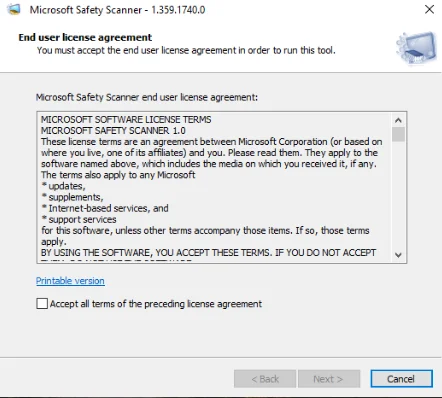

- Pilih Berikutnya, lalu pilih jenis pemindaian yang akan dilakukan.
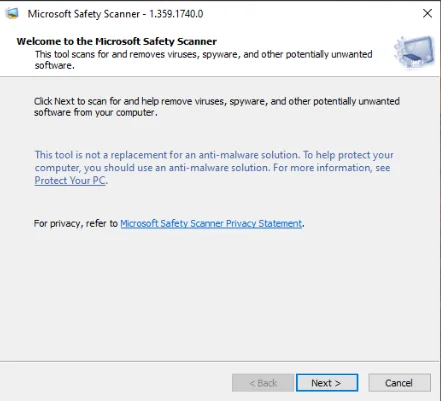
- Klik Berikutnya dan tunggu alat untuk memindai perangkat Anda.
Cara terbaik untuk menangkap dan menghapus malware yang membandel adalah melalui perangkat lunak penghapus malware profesional. Antivirus profesional seperti Auslogics Anti-Malware melakukan pemindaian lebih menyeluruh yang memungkinkan Anda menangkap malware yang paling sulit dipahami dan segera menghilangkannya. Program ini juga memindai setiap sudut sistem Anda tanpa merusak sesuatu yang penting atau mengganggu aplikasi antivirus lain di PC Anda.

Lindungi PC dari Ancaman dengan Anti-Malware
Periksa PC Anda untuk malware yang mungkin terlewatkan oleh antivirus Anda dan hapus ancaman dengan aman dengan Auslogics Anti-Malware
6. Perbaiki File Sistem yang Rusak
Jika komputer Anda terinfeksi, maka file sistem Anda mungkin rusak. Ini terutama benar jika Anda mengalami kesalahan saat menggunakan beberapa program. Menggunakan Pemeriksa File Sistem dapat membantu memperbaiki file yang rusak. Jika virus menghapus file sistem yang penting, alat ini juga akan menggantikannya.
Gunakan panduan ini:
- Tekan logo Windows + kombo keyboard S untuk membuka kotak pencarian.
- Ketik "perintah" (tanpa tanda kutip) dan kemudian klik kanan pada Command Prompt.
- Pilih "Jalankan sebagai administrator" dan klik tombol Ya ketika prompt UAC terbuka.
- Di jendela baru, ketik "sfc / scannow" (tanpa tanda kutip) lalu tekan Enter.
- Tunggu hingga pemindaian selesai hingga 100%.
- Kemudian, restart komputer Anda.
7. Gunakan Pemulihan Sistem
System Restore adalah fitur Windows khusus yang memungkinkan Anda mengembalikan komputer ke kondisi sehat sebelumnya, terutama setelah mengacaukan sesuatu yang penting. Ini memungkinkan Anda untuk membalikkan perubahan dengan cepat, sehingga menghindari kerusakan pada mesin Anda.
Menggunakan Pemulihan Sistem dapat membantu menghilangkan file jahat asing di sistem. Namun, fitur tersebut biasanya dinonaktifkan secara default. Jadi, metode ini bukan untuk Anda jika Anda belum pernah mengaktifkan Pemulihan Sistem di PC Anda.
Jika diaktifkan di komputer Anda, ikuti panduan ini:
- Buka bilah pencarian (Menang + S).
- Ketik "Pemulihan Sistem" (tanpa tanda kutip), dan pilih hasil pencarian "Buat titik pemulihan".
- Segera halaman System Properties terbuka, klik tombol System Restore. Tombol ini akan berwarna abu-abu jika Anda tidak memiliki titik Pemulihan Sistem sebelumnya untuk digunakan.
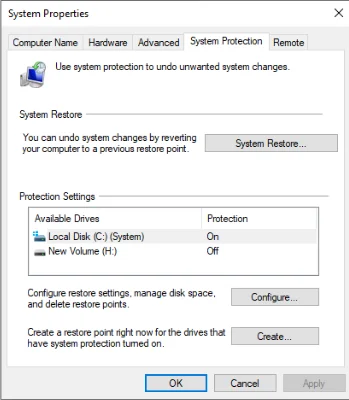
- Pilih Berikutnya.
- Di sini, Anda akan melihat semua titik pemulihan yang tersedia. Jika Anda tidak dapat melihat titik pemulihan tertentu, pilih opsi yang mengatakan, "Tampilkan lebih banyak titik pemulihan".
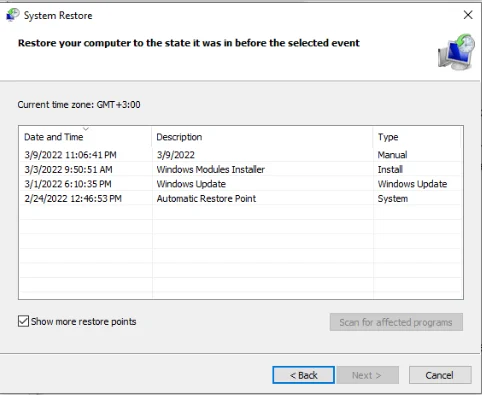
- Pilih titik pemulihan yang ingin Anda terapkan tergantung pada seberapa jauh Anda mengambil PC Anda.
- Pilih "Pindai program yang terpengaruh" untuk melihat semua aplikasi yang akan dihapus. Semua aplikasi asing yang diam-diam diinstal pada mesin Anda setelah tanggal yang dipilih juga akan dihapus.
- Pilih Tutup.
- Klik tombol Next untuk melanjutkan. Kemudian, pilih Selesai untuk memulai Pemulihan Sistem.
Komputer Anda sekarang harus bebas dari file dan virus berbahaya.
Cara Melindungi PC Anda dari Infeksi
Setelah melihat semua kekacauan yang dapat dibuat virus, Anda mungkin tidak ingin mengalami hal yang sama. Menerapkan tips ini akan membantu melindungi mesin Anda dari malware:
- Selalu perbarui Windows. Jadi, izinkan Windows mengunduh dan menginstal pembaruan secara otomatis.
- Selalu perbarui antivirus Anda. Periksa situs pengembang secara teratur untuk melihat apakah mereka telah merilis pembaruan apa pun.
- Jangan klik pop-up acak saat menjelajah—bahkan yang mengatakan telah mendeteksi masalah pada mesin Anda.
- Jangan buka lampiran dan tautan di email yang tidak dikenal.
- Unduh aplikasi dan film dari situs tepercaya.
- Jangan masukkan drive USB yang tidak dikenal ke dalam mesin Anda karena mungkin berisi virus.
- Gunakan VPN untuk mengamankan koneksi internet Anda.
- Ubah kata sandi Anda sesering mungkin.
Kesimpulan
Menyadari PC Anda memiliki beberapa malware bisa sangat menakutkan karena Anda tidak pernah yakin dengan kerusakan yang telah mereka lakukan. Untungnya, Anda sekarang tahu cara menghilangkan virus di komputer Windows. Semoga, Anda mengikuti langkah-langkah ini dan berhasil menghapus virus dari mesin Anda. Jika Anda memiliki pertanyaan, kirimkan di bagian komentar di bawah.
